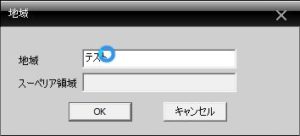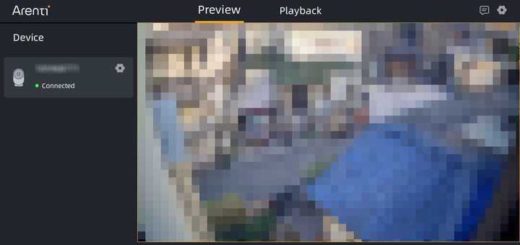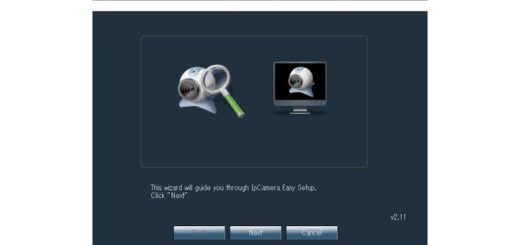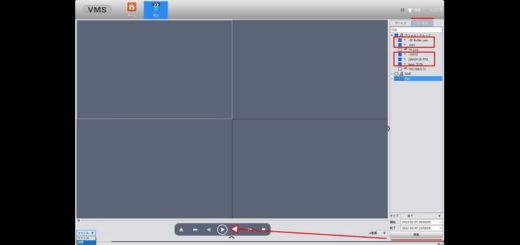CMS をNVRとして使う方法
前回VMSのご紹介後に「CMSでも遠方監視・制御を行えるのでは?」とのご意見を頂きました、ずっとCMSをイントラネット用(自宅・社内LAN)とご説明してきましたが、実は遠方監視や録画を行うNVRとしても使用できます。
ただCMSは基本設計が古く64Bitに対応しておらず、カメラ台数が増えるとCPUリソースをゴッソリ持っていかれパノラマVR表示の切り替えに若干の不具合がありますから、1から覚えるならVMSをお勧めします。
CMS対応カメラ:クリック
CMSでのカメラ設定方法:クリック
①遠方のXM(iCSee)カメラを登録する。
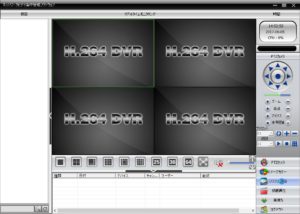 右下側のボタン群のシステム設定ボタンをクリックします。
右下側のボタン群のシステム設定ボタンをクリックします。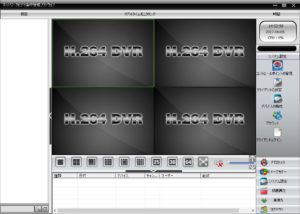 右側の操作パネルがシステム設定に切り替わるので、一番上のコントロールポイントの管理ボタンをクリックします。
右側の操作パネルがシステム設定に切り替わるので、一番上のコントロールポイントの管理ボタンをクリックします。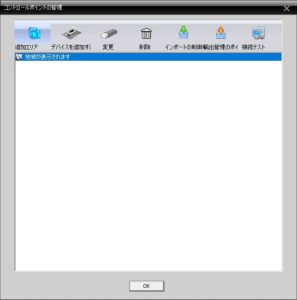 上部の追加エリアボタンをクリックします。
上部の追加エリアボタンをクリックします。
コントロールポイントの変更ダイアログに追加したエリア名が追加されています。
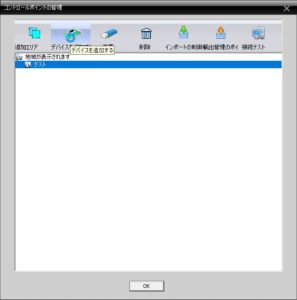 上部のデバイスを追加するボタンをクリックします。
上部のデバイスを追加するボタンをクリックします。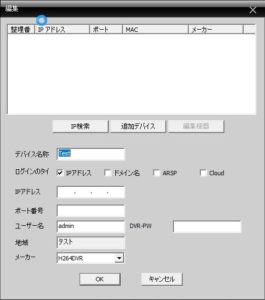 初期画面ではログインのタイプが ☑IPアドレスが選択されていますので。
初期画面ではログインのタイプが ☑IPアドレスが選択されていますので。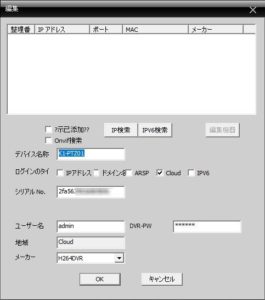 チェックを外し、☑Cloud をチェックします
チェックを外し、☑Cloud をチェックします
入力欄が変化します。
デバイス名称:任意ですがiCSeeと同じ方が良いでしょう。
シリアルNo.:iCSee アプリ 機器について画面に表示される シリアル番号 を入力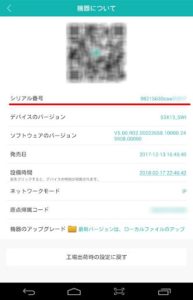 ユーザー名:カメラのID DVR-PW:カメラのパスワード
ユーザー名:カメラのID DVR-PW:カメラのパスワード
地域:任意
メーカー:H264DVR
をそれぞれ入力・選択して OKボタン をクリックします。
 左側のデバイス欄から当該のカメラ名をクリックします。
左側のデバイス欄から当該のカメラ名をクリックします。
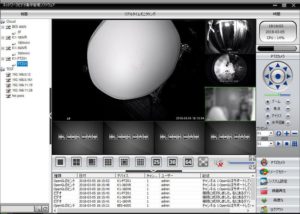 カメラとパソコン双方のLAN回線の状態により、数秒又は数分でカメラのライブ映像が表示されます。
カメラとパソコン双方のLAN回線の状態により、数秒又は数分でカメラのライブ映像が表示されます。
ログインタイプは、IPアドレス、ドメイン名、ARSP、P2P、IPV6の5種類あります。
VMSソフトの場合は、Device Manager 画面を表示させて、Manual Add ボタンをクリック。
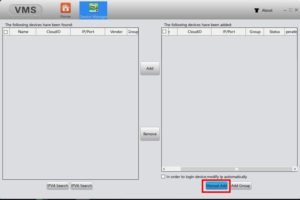 Edit Device でLogin Type から CloudID を選択してカメラのCloudID とUserName:カメラのID Password:カメラのパスワードを入力して OKボタンをクリック。
Edit Device でLogin Type から CloudID を選択してカメラのCloudID とUserName:カメラのID Password:カメラのパスワードを入力して OKボタンをクリック。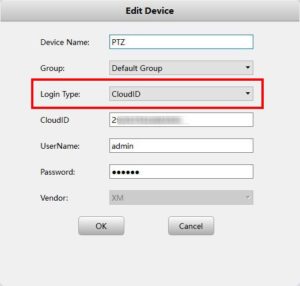 以上で遠方からのアクセスが可能になります。
以上で遠方からのアクセスが可能になります。
AnySee/iCSeeアプリ対応のXM社カメラならリモートサイト(https://www.xmeye.net)も利用できます短期間や一時的にパソコンを借りる時はリモートサイトが便利です、パソコンを持ち運ぶ長期休暇や出張の場合はCMS・VMSソフトの利用をお勧めします。